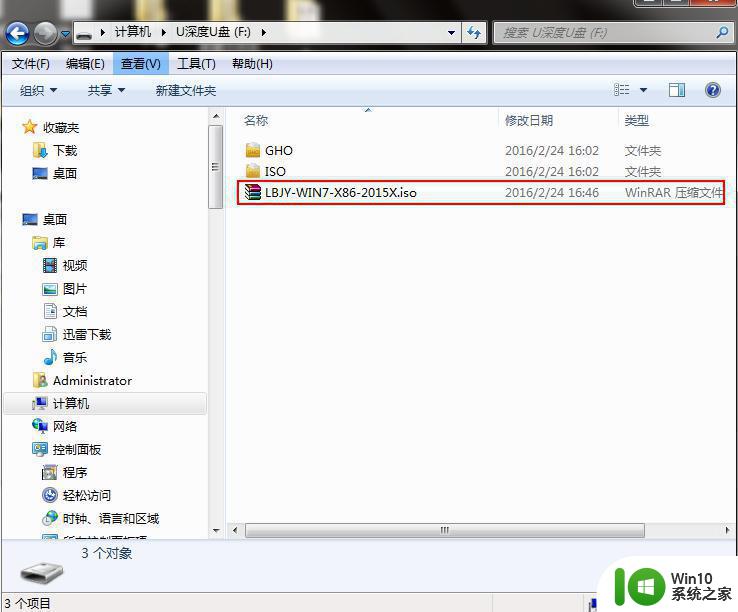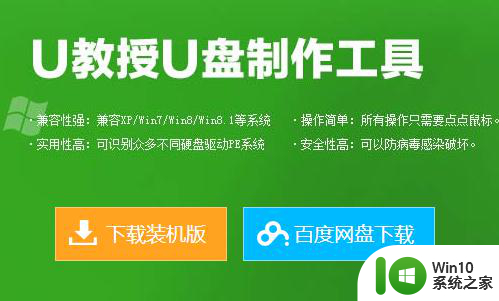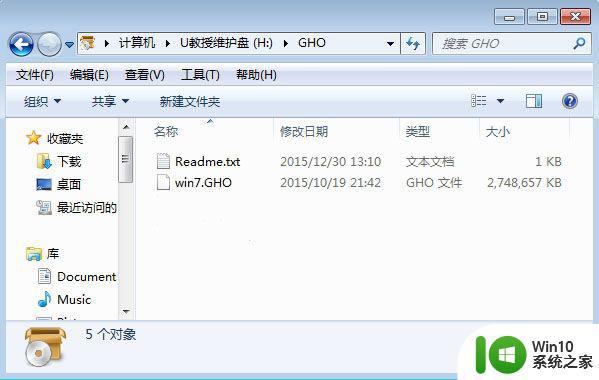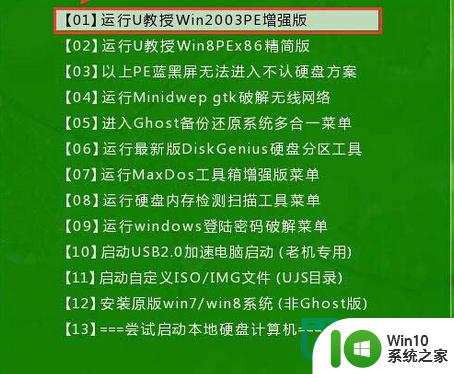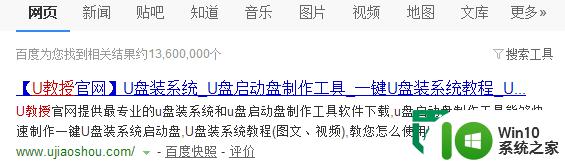win7系统如何用u教授u盘安装 win7系统u盘安装步骤
在当今数字化时代,操作系统的安装变得越来越简单便捷,Win7系统作为一款经典的操作系统,在安装过程中也有多种选择。其中使用U盘安装Win7系统是一种快捷方便的方式。通过借助U盘,我们可以轻松实现系统的安装和升级,省去了繁琐的光盘安装步骤,让安装过程更加快速高效。接下来让我们一起来了解Win7系统如何利用U盘进行安装的详细步骤。
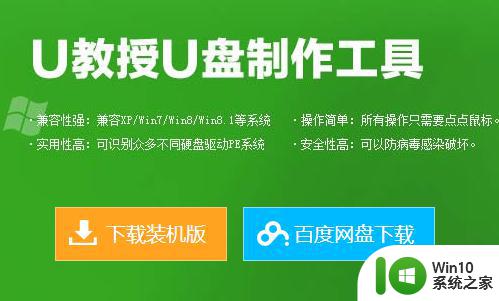
具体安装步骤如下:
1、事先制作好win10系统之家u盘启动盘,并再u盘内gho文件装好win7镜像文件;
2、将u盘连接上电脑,重启电脑,在开机画面出现的时候,按下快捷键进入bios设置;
3、将U盘设置为第一启动项;
4、进入到win10系统之家u盘启动界面,选中【01】 运行U教授Win2003 PE增强版,按下回车键
5、双击"U教授PE一键装机",软件识别并提取GHO目录下的GHO文件后,点击“确定”
6、继续点击该弹出窗口的"是(Y)"按钮,然后等待文件解析;
7、等待解压GHO文件的进度条完毕后会自动弹出是否重启电脑的窗口,我们现在只要点击"是(Y)"按钮;
8、重启电脑,拔出u盘,等电脑自动安装完成后,进入win7系统就代表完成了。
以上就是win7系统如何用u教授u盘安装的全部内容,还有不懂得用户就可以根据小编的方法来操作吧,希望能够帮助到大家。